Middleware Installation and Configuration Utility の使用
このセクションでは、Middleware Installation and Configuration Utility (MICU) を使用して、Windchill ESI をインストールおよび設定する方法について説明します。このセクションは、以下の項目に分けられます。
• インストール前の手順の実行: Middleware Installation and Configuration Utility を使用して Windchill ESI をインストールする前に完了する必要のある手順について説明します。
• Middleware Installation and Configuration Utility (MICU) の使用: MICU を起動し、使用して Windchill ESI をインストールおよび設定する方法について説明します。
• インストール後の手順の実行: MICU を実行した後に完了する必要のある手順について説明します。
インストール前の注意事項
Windchill ESI のインストールを開始する前に、次の点に注意してください。
• Windchill 11.0 以降では、SAP アダプタは Java ベースなので、RFCSDK は必要ありません。
• フォルダにすでに存在している <version>.xml ファイルを置き換えるか問い合わせるメッセージが表示されることがあります。置き換えても何も危険性はなく、インストールを続行できます。
• SAP システム用の TIBCO アダプタと Oracle システム用の TIBCO アダプタの両方をインストールする場合は、同じ場所に両方のアダプタをインストールする必要があります。あるアダプタをインストール済みであり、別の場所にほかのアダプタをインストールする場合は、最初のアダプタと TIBCO Runtime Agent をアンインストールしておく必要があります。
• Windchill 10.2 M10 以降では、SAP JCo 3.0.8 以上の 3.0.x がサポートされています。SAP JCo 2.1.x はサポートされなくなりました。
• Windows で、%WINDir%\system32 ディレクトリに古い librfc32.dll がある場合は、JCo とともにダウンロードしたファイルと置き換えてください。
• Windchill 10.2 M30 以降では、Windows プラットフォーム上の TIBCO SAP アダプタを含むすべての TIBCO コンポーネントが 64 ビットアプリケーションです。SAP JCo は 64 ビットバージョンである必要があります。
◦ デザインタイム用 SAP JCo ライブラリ: SAP JCo 3.0.8 以上の 3.0.x を SAP サービスマーケットプレイスからダウンロードします。
• Windchill 11.0 M30 以降では、Windows プラットフォーム上の TIBCO SAP アダプタを含むすべての TIBCO コンポーネントが 64 ビットアプリケーションです。SAP JCo は 64 ビットバージョンである必要があります。
◦ デザインタイム用 SAP JCO ライブラリ: サポートされている 3.0.14 以上の 3.0.x サービスパックを SAP サービスマーケットプレイスからダウンロードします。
• Windchill 12.1.1.0 以降では、Windows プラットフォーム上の TIBCO SAP アダプタを含むすべての TIBCO コンポーネントが 64 ビットアプリケーションです。SAP JCo は 64 ビットバージョンである必要があります。
◦ デザインタイム用 SAP JCo ライブラリ: 3.1.4 以上の 3.1.x サービスパックを SAP サービスマーケットプレイスからダウンロードします。3.0.x バージョンの SAP JCo でサポートされているアダプタ機能のみがサポートされます。
• Windchill 12.1.2.0 以降では、Windows プラットフォーム上の TIBCO SAP アダプタを含むすべての TIBCO コンポーネントが 64 ビットアプリケーションです。SAP JCo は 64 ビットバージョンである必要があります。
◦ デザインタイム用 SAP JCo ライブラリ: 3.1.5 以上の 3.1.x サービスパックを SAP サービスマーケットプレイスからダウンロードします。3.0.x バージョンの SAP JCo でサポートされているアダプタ機能のみがサポートされます。
|
|
TIBCO Administration Web アプリケーションの展開で多層防御を使用することを強くお勧めします。そのためには、このアプリケーションを社内ネットワーク内でのみ使用できるようにし、インターネットに公開されないようにします。また、Windchill アプリケーションをホストしているサーバーではなく、社内ネットワーク内の別のサーバーで TIBCO をホストすることをお勧めします。TIBCO Administration コンソールをインターネットに公開しないことをお勧めします。HTTPS コンフィギュレーションの有効化の詳細については、以下の「TIBCO Administrator ドメインでの HTTPS コンフィギュレーションの有効化」のセクションを参照してください。
|
インストール前の手順の実行
このセクションでは、Middleware Installation and Configuration Utility を使用して、Windchill ESI をインストールする前に完了する必要のある手順について説明します。
Windchill ESI をインストールできるようにシステムを準備するには、以下の手順に従います。
1. ステージングディレクトリを作成します。例を以下に示します。
Windows: D:\MICUstage
UNIX: /opt/MICUstage
2. このステージングディレクトリに Windchill ESI Integration Suite for <プラットフォーム> CD と Windchill ESI Adapter for <ERP> CD の内容をコピーします。ここで <プラットフォーム> は使用しているオペレーティングシステム (Windows など) を表し、<ERP> は使用している ERP システム (SAP や Oracle など) を表します。
Middleware Installation and Configuration Utility (MICU) の使用
このセクションでは、Middleware Installation and Configuration Utility (MICU) を起動し使用して Windchill ESI をインストールし設定する方法について説明します。Windchill ESI は一度にインストールして設定することも (通常)、コンポーネント別にインストールして設定することも (カスタム) できます。
インストール処理中は、以下のオプションが使用できます。
通常
このオプションを使用すると、Windchill ESI ミドルウェア全体をインストールして設定できます。この処理では、ESI ビジネスロジックを設定し、以下のコンポーネントをインストールします。
• TIBCO Enterprise Messaging Service
• TIBCO BusinessWorks
• TIBCO Administrator
• TIBCO Adapter for SAP または Oracle
|
|
• まだシステムにない場合は、TIBCO Runtime Agent もインストールされます。TIBCO Runtime Agent は、TIBCO BusinessWorks、TIBCO Administrator、および TIBCO Adapter for SAP または Oracle をインストールするときの必要条件です。
|
|
|
Windchill ESI は、複数の SAP または Oracle インスタンス上で設定して展開できます。
|
カスタム
このオプションを使用すると、ESI ビジネスロジックを設定するオプションも含めて、インストールするコンポーネントを選択できます。以下のコンポーネントを選択してインストールできます。
• TIBCO Enterprise Messaging Service
• TIBCO BusinessWorks
• TIBCO Administrator
• TIBCO Adapter for SAP または Oracle
Windchill ESI for SAP のインストールと設定
SAP システム用の Windchill ESI をインストールして設定するには、以下の手順に従います。
1. 「Windchill ESI Business Logic for SAP」という CD をロードします。
2. CD からセットアッププログラムを起動します。
|
|
このインストーラには、仮想マシンが含まれ、Java Runtime Environment は必要ありません。
|
セットアッププログラムの名前は以下のとおりです。
Windows: setup.vbs
UNIX: setup
3. PTC の言語選択ウィンドウで、Windchill ESI ユーザーが使用する言語をドロップダウンメニューから選択します。「OK」をクリックします。
4. 「インストールを開始する前に」の手順を確認します。このウィンドウでは、インストールを完了するための追加の必要条件が説明されています。「次へ」をクリックします。
|
|
以前にインストールされた TIBCO 製品があると、MICU によって検出されます。それらの製品を MICU が再インストールまたはアップグレードすることはありません。
|
5. 「オプションを選択」ウィンドウで「通常」を選択して、「次へ」をクリックします。
|
|
「カスタム」を選択すると、すべてのコンポーネントを一度にインストールする代わりに、特定のコンポーネントをインストールすることができます。コンポーネントがインストール済みの場合は、選択できません。
|
6. 「ディレクトリを選択」ウィンドウでインストール先のディレクトリを選択して、「次へ」をクリックします。
オペレーティングシステムのディレクトリとは異なるディレクトリを選択する必要があります。
|
|
「カスタム」インストールを選択して特定のコンポーネントをインストールしようとしている場合、または、複数の SAP インスタンス上に EAR を展開する予定がある場合は、インストール先として選択したディレクトリを忘れないように記録しておきます。後日インストールするコンポーネントは、これと同じディレクトリにインストールする必要があります。
|
7. 「MICU ステージングディレクトリを選択」ウィンドウで、インストール前の手順の実行中に作成したステージングディレクトリを選択します。「次へ」をクリックします。
8. 「TIBCO のホームディレクトリを選択」ウィンドウで、TIBCO 製品のインストール先ディレクトリを選択します。「次へ」をクリックします。
|
|
「カスタム」インストールを選択して特定のコンポーネントをインストールしようとしている場合、または、複数の SAP インスタンス上に EAR を展開する予定がある場合は、インストール先として選択したディレクトリを忘れないように記録しておきます。後日インストールするコンポーネントは、これと同じディレクトリにインストールする必要があります。
|
9. 「ESI TIBCO ドメインプロパティ」ウィンドウで以下のプロパティを設定します。
◦ 「ドメイン名」: ドメイン名を選択します。TIBCO がインストールされるホスト名と同じ名前を使用してください。
◦ 「マシン名」: TIBCO がインストールされるホスト名。
◦ 「ドメイン管理者のユーザー名」: TIBCO 管理者のユーザー名。TIBCO 管理者ソフトウェアをインストール時に、この値を入力するよう求められます。
◦ 「ドメイン管理者のパスワード」: TIBCO 管理者のパスワード。TIBCO 管理者ソフトウェアをインストール時に、この値を入力するよう求められます。
「次へ」をクリックします。
10. 「ESI TIBCO Web サービスプロパティ」ウィンドウで以下のプロパティを設定します。
◦ 「ESI Web サービスポート」: ESI ERP 部品情報機能を提供する Web サービスをホストするポート番号。
「次へ」をクリックします。
11. 「ESI TIBCO ドメイン Tomcat プロパティ」ウィンドウで以下のプロパティを設定します。
◦ 「HTTP ポート」: 推奨ポート番号は 8426 です。それ以外の場合は、任意の使用可能なポートを入力します。
◦ 「AJP 1.3 ポート」: 推奨ポート番号は 8427 です。それ以外の場合は、任意の使用可能なポートを入力します。
◦ 「シャットダウンポート」: 推奨ポート番号は 8428 です。それ以外の場合は、任意の使用可能なポートを入力します。
◦ 「Apache Warp コネクタポート」: 推奨ポート番号は 8429 です。それ以外の場合は、任意の使用可能なポートを入力します。
「次へ」をクリックします。
|
|
ポート番号が、このマシンで実行されている Windchill Tomcat サーバーまたはほかのサーバーと異なることを確認します。これを確認するには、以下のコマンドを実行します。
• Windows の場合:
netstat | find /I "<portnumber>"
• UNIX の場合:
netstat | grep <portnumber>
|
12. 「ESI ミドルウェアのメール通知プロパティ」ウィンドウで以下のプロパティを設定します。
◦ 「メールサーバー」: SMTP メールサーバーのホスト名。
◦ 「電子メールの宛先アドレス」: TIBCO および Windchill ESIのトランザクション情報の送信先として使用する電子メールアドレス。
◦ 「電子メールの送信元アドレス」: TIBCO および Windchill ESIのトランザクション情報の送信元として使用する電子メールアドレス。
「次へ」をクリックします。
13. 「SAP JCo ディレクトリ」ウィンドウで、必要なインストールディレクトリを入力します。
「次へ」をクリックします。
14. 「ESI SAP アダプタプロパティ」ウィンドウで以下のプロパティを入力します。
◦ 「SAP ユーザー名」: デフォルト値は ESISYSです。
◦ 「SAP パスワード」: デフォルト値は ESISYSです。
◦ 「ロケール」: デフォルト値は en_USです。
「次へ」をクリックします。
15. SAP ERP Properties ウィンドウで以下のプロパティを設定します。
◦ 「SAP Application Server」: インストールおよび設定される SAP ERP アプリケーションサーバーのホスト名。
◦ 「SAP システム番号」: SAP ERP アプリケーションサーバーのシステム番号。
◦ 「SAP システム ID」: SAP ERP アプリケーションサーバーのシステム ID。
◦ 「SAP クライアント」: SAP ERP アプリケーションサーバーのクライアント。
|
|
この情報が不明の場合は、SAP 管理者に問い合わせてください。
|
「次へ」をクリックします。
16. 「EMS サーバープロパティ」ウィンドウで以下のプロパティを設定します。
◦ 「EMS サーバーホスト名」: EMS サーバーをインストールするマシンの名前。デフォルトはホスト名です。
◦ 「管理者のユーザー名」:
EMS サーバー管理者のユーザー名。デフォルトは admin です。
◦ 「管理者のパスワード」:
EMS サーバー管理者のパスワード。デフォルトは admin です。
「次へ」をクリックします。
17. 「ESI EMS のユーザー名とパスワード」ウィンドウで以下のプロパティを設定します。
◦ 「ESI ミドルウェアキューのユーザー名」: ESI サービスと通信するために TIBCO ミドルウェアで使用される JMS キューのユーザー名。デフォルトは ESISYS です。
◦ 「ESI ミドルウェアキューのパスワード」:
Windchill ESI サービスと通信するために TIBCO ミドルウェアで使用される JMS キューのパスワード。デフォルトは ESISYS です。
◦ 「ESI サービスキューのユーザー名」: TIBCO ミドルウェアと通信するために Windchill ESIサービスで使用される JMS キューのユーザー名。デフォルトは WCESI です。この項目は Windchill ESI プリファレンスの「データレスポンスキューのユーザー名」および「結果キューのユーザー名」で指定した値と一致する必要があります。
◦ 「ESI サービスキューのパスワード」: TIBCO ミドルウェアと通信するために Windchill ESIサービスで使用される JMS キューのパスワード。デフォルトは WCESI です。この項目は Windchill ESI プリファレンスの「データレスポンスキューのパスワード」および「結果キューのパスワード」で指定した値と一致する必要があります。
「次へ」をクリックします。
18. 「ESI EMS キュー」ウィンドウで以下のプロパティを設定します。
◦ 「ESI EMS データレスポンスのキュー名」: データレスポンスキュー名。デフォルトは com.ptc.windchill.esi.DataResponse.<SAP システム ID>.<SAP クライアント> です。プレースホルダーより前の部分 (デフォルト値の場合は com.ptc.windchill.esi.DataResponse) は、Windchill ESI プリファレンスの「データレスポンスキュー名」で指定した値と一致する必要があります。
◦ 「ESI EMS 結果のキュー名」:
結果キュー名。デフォルトは com.ptc.windchill.esi.Result です。この項目は、Windchill ESI プリファレンスの「結果キューの名前」で指定した値と一致する必要があります。
「次へ」をクリックします。
19. 「組織のインターネットドメイン名を指定」ウィンドウで組織の名前を設定します。この名前は Windchill のインストール時に入力したドメイン名と同じにする必要があります。
|
|
Windchill のドメイン名を確認するには、次のファイルを開きます。
• <WT_ホーム>\\installer\\WNC-installer.properties
次の変数で指定されたドメイン名を探します。
• WC_PROMPTED.wt.inf.container.SiteOrganization.internetDomain
|
「次へ」をクリックします。
20. 「展開するアプリケーションを選択」ウィンドウで、SAP インスタンスに基づいて展開するアプリケーションのタイプを選択します。設定されている SAP インスタンスが ECC-EHP タイプである場合は「ECC-EHP」を選択し、設定されている SAP インスタンスが HANA である場合は「HANA」を選択します。「次へ」をクリックします。
21. 「展開するアプリケーション名を指定」ウィンドウでアプリケーション名を設定します。この名前は SAP インスタンスごとに一意である必要があり、TIBCO Administrator ドメインで異なるインスタンス用に設定された異なるアプリケーションを識別するために使用されます。「次へ」をクリックします。
22. 設定を確認して、「インストール」をクリックします。
|
|
UNIX システムへの TIBCO Rendezvous のインストール時に、インストーラターミナルに制御が返って sudo/root パスワードが要求された場合、sudo/root 資格証明を指定して TIBCO のインストールを続行します。
|
TIBCO Hawk Agent プロセスへのルートユーザー権限の設定 (UNIX システムのみ)
UNIX システムでは、ルートユーザーを TIBCO Hawk Agent のオーナーとして設定する必要があります。また、Hawk HMA プロセスはルートユーザーと同じ権限セットを持つ必要があります。これを実現するために、ルートユーザーとして以下のコマンドを実行します。
chown root
<<Tibco_Home>>/hawk/<version>/bin/tibhawkma
chmod u+s
<<Tibco_Home>>/hawk/<version>/bin/tibhawkma
<<Tibco_Home>>/hawk/<version>/bin/tibhawkma
chmod u+s
<<Tibco_Home>>/hawk/<version>/bin/tibhawkma
また、tibhawkma ファイルのライブラリ依存を解決する必要があります。そのためには、次の操作を行います。
• Linux: /etc/ld.so.conf ファイルを更新し、<TIBCO_ホーム>/tibrv/<バージョン>/lib をリストに追加します。その後、次のコマンドを実行します。
ldconfig
TIBCO Rendezvous プロセスへのインストールユーザー権限の設定 (UNIX システムのみ)
UNIX システムでは、インストールユーザーを TIBCO および TIBRV の関連ファイルとフォルダのオーナーとして設定する必要があります。これを実現するために、ルートユーザーとして以下のコマンドを実行します。
chown <<installation_user>> -R <<TIBCO_HOME>>
よくあるインストール時と設定時のミス
以下のミスはインストール時と設定時に問題が発生する原因となります。インストールまたは設定の手順を完了できない場合は、以下を参照して考えられる原因を見つけてください。
• TIBCO ソフトウェアの以前のバージョンの削除とクリーンアップが適切に完了していなかった。
• カスタムインストールを使用して MICU を複数回実行したときに、一貫性のないドメイン名を指定した。
• あるコンポーネントをあるマシンに、残りのコンポーネントを別のマシンにインストールするときに、ESISAPAdapter/JMSProviderURL を localhost に設定した場合、エラーが発生することがあります。代わりに EMS サーバーのホスト名を使用してください。(SAP のみ)
• 展開時に同じアプリケーション名を使用した。
• ログオン資格情報が正しくない (ERP/EMS/Admin)。
• 別の Hawk サービスが UNIX プラットフォーム上で実行されている。
• 手動展開時に Java パラメータが設定されなかった。
• 使用している Java バージョンが正しくない。Java のバージョンに互換性がない場合、TIBCO インストーラが終了コード 1 で起動に失敗する。
• 使用している SAPJCo ライブラリが正しくない (SAP のみ)。
• 使用している CD が正しくない。
• 一時インストールディレクトリが容量不足である。特に VMware マシンの使用時。
• インストールフォルダ名にスペースが入っている。例: C:\ptc\esi_10.0\TIBCO Install
• ファクトリとトピックが適切に作成または設定されていない場合、アダプタサービスログに次のタイプのエラーが表示されます。
“Exception: "JMS error: "Not permitted tracking=#ZQjm3rzAuXl/p-mwdh/Vb8UUMpU#”
このタイプのエラーを解決するには、EMS 接続ファクトリの設定のセクションを参照してください。
コマンドプロンプトから次のコマンドを実行します: <TIBCO_ホーム>/esi/bin/ESILookups.properties/TIBCO-HOME/tibco/tra/5.12/bin/AppManage -deploy -ear /TIBCO-HOME/tibco/esi/ear/<SAP_EAR_ファイル名> -deployconfig/TIBCO-HOME%/template/SAP-deployment_template.xml -app SAP_ESI_Solution -domain domain-name -user admin -pw admin
または、ディレクトリ <TIBCO_HOME>/tibco/tra/5.12/bin に移動し、コマンドプロンプトから次のコマンドを実行します: ../AppManage -deploy -ear %TIBCO-HOME%/tibco/esi/ear/<SAP_EAR_ファイル名> -deployconfig %TIBCO-HOME%/template/SAP-deployment_template.xml -app SAP_ESI_Solution -domain domain-name -user admin -pw admin
Enterprise Messaging Service の設定
EMS を設定するには、以下のステップを実行します。
1. TIBCO EMS Administrator を開始します。
a. ディレクトリを以下に変更します。<ems_home>/bin/
b. ./tibemsadmin64 を実行します。
|
|
TIBCO EMS Administrator のデフォルトのユーザー名は admin、パスワードは <Enter キーを押す> です。
|
2. <TIBCO_home>/Conf フォルダから EMS_ESI_Config.src ファイルを開きます。
サンプルファイル:
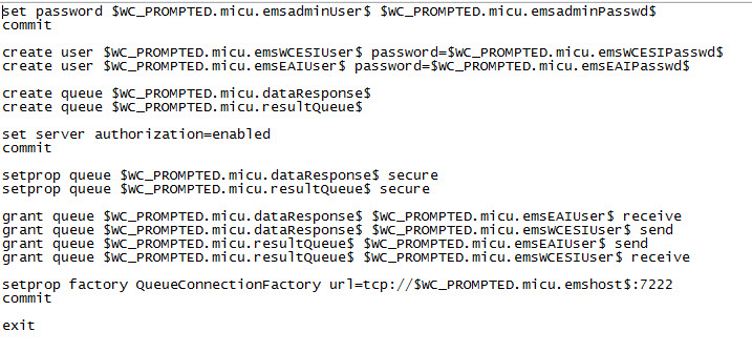
3. キュー作成用の SID またはインスタンス名を提供します。たとえば、キュー 1 です。
サンプルファイル:
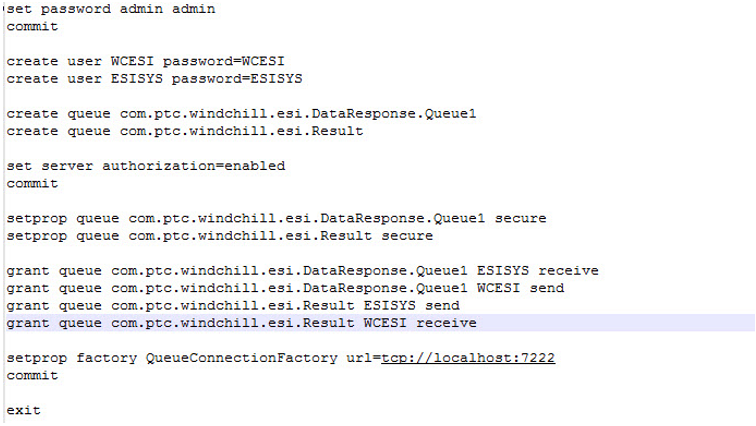
4. TIBCO EMS Administrator から EMS_ESI_config.src ファイルのすべてのコマンドを実行することで、EMS を設定してキューを作成します。
サンプルファイル:
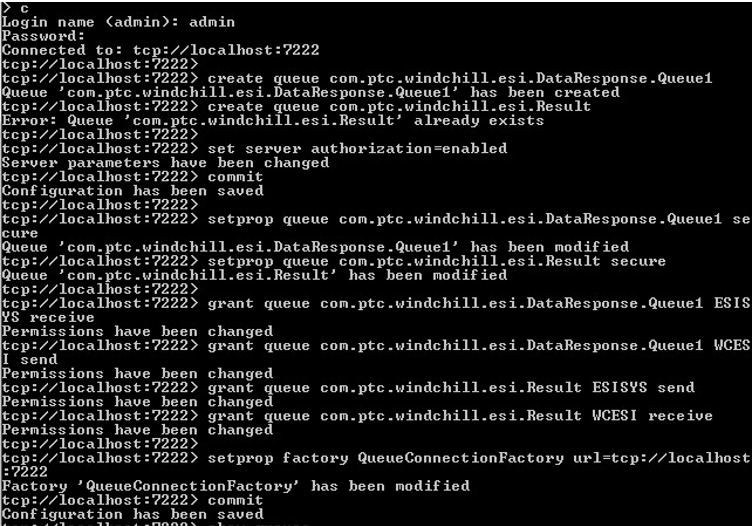
5. キューが正常に作成された後で、以下のコマンドを使用してキューと接続の詳細をチェックします。
◦ Show connections - 接続のリストが表示されます。
◦ Show queues - キューのリストが表示されます。
サンプルファイル:

インストール後の手順の実行
このセクションでは、MICU の実行後に完了する必要のある手順について説明します。
EMS 接続ファクトリの設定
インストール後のチェックとして、EMS で適切な接続ファクトリが作成されているかどうかを確認します。
ファクトリが正しく設定されているかどうかを確認するには、次の手順を実行します。
1. EMS Administrator を実行します。たとえば、Windows では、<<TIBCO_HOME>>/ems/<<version>>/bin/tibemsadmin.exe を実行します。
2. EMS サーバーに接続し、show factories コマンドを実行します。
次のようなファクトリのリストが表示されます。
ファクトリタイプ | JNDI 名 |
|---|---|
TopicConnectionFactory | "FTTopicConnectionFactory" |
QueueConnectionFactory | "QueueConnectionFactory" |
ConnectionFactory | "FTConnectionFactory" |
QueueConnectionFactory | "FTQueueConnectionFactory" |
ConnectionFactory | "ConnectionFactory" |
QueueConnectionFactory | "SSLQueueConnectionFactory" |
ConnectionFactory | "GenericConnectionFactory" |
TopicConnectionFactory | "SSLTopicConnectionFactory" |
TopicConnectionFactory | "TopicConnectionFactory" |
ConnectionFactory | "SSLConnectionFactory" |
上記のファクトリがリストされていない場合は、解決策として次の手順を実行します。
1. EMS Administrator を実行します。
2. localhost を EMS がインストールされているホスト名に変更した後、次のコマンドを実行するかコピーして貼り付けます。
create queue >
create topic >
create factory ConnectionFactory generic url=tcp://7222
create factory SSLConnectionFactory generic url=ssl://7243
create factory GenericConnectionFactory generic url=tcp://7222
create factory TopicConnectionFactory topic url=tcp://7222
create factory QueueConnectionFactory queue url=tcp://7222
create factory FTTopicConnectionFactory topic url=tcp://localhost:7222,tcp://localhost:7224
create factory FTConnectionFactory generic url=tcp://localhost:7222,tcp://localhost:7224
create factory FTQueueConnectionFactory queue url=tcp://localhost:7222,tcp://localhost:7224
create factory SSLQueueConnectionFactory queue url=ssl://7243
create factory SSLTopicConnectionFactory topic url=ssl://7243
set server authorization=enabled
commit
setprop factory QueueConnectionFactory url=tcp://localhost:7222
setprop factory TopicConnectionFactory url=tcp://localhost:7222
commit
create topic >
create factory ConnectionFactory generic url=tcp://7222
create factory SSLConnectionFactory generic url=ssl://7243
create factory GenericConnectionFactory generic url=tcp://7222
create factory TopicConnectionFactory topic url=tcp://7222
create factory QueueConnectionFactory queue url=tcp://7222
create factory FTTopicConnectionFactory topic url=tcp://localhost:7222,tcp://localhost:7224
create factory FTConnectionFactory generic url=tcp://localhost:7222,tcp://localhost:7224
create factory FTQueueConnectionFactory queue url=tcp://localhost:7222,tcp://localhost:7224
create factory SSLQueueConnectionFactory queue url=ssl://7243
create factory SSLTopicConnectionFactory topic url=ssl://7243
set server authorization=enabled
commit
setprop factory QueueConnectionFactory url=tcp://localhost:7222
setprop factory TopicConnectionFactory url=tcp://localhost:7222
commit
3. EMS サービスを再起動します。
4. アダプタサービスとプロセスエンジンサービスを再起動します。
TIBCO Administrator ドメインでの HTTPS コンフィギュレーションの有効化
TIBCO Administrator ドメインで HTTPS コンフィギュレーションを有効にする方法については、<<TIBCO_ホーム>>/TRA/<<バージョン>>/doc/pdf にある TIB_TRA_<<バージョン>>_domain_utility_usr.pdf ファイルを参照してください。ここで、<<TIBCO_HOME>> は TIBCOがインストールされている場所を示します。具体的な情報については、「Machine Management and Domain Configuration」の章の「Enabling HTTPS for a Domain」のセクションを参照してください。
TIBCO Administrator ドメインでの Cookie 属性 SameSite および Secure の有効化
このセクションでは、TIBCO Administrator ドメインで cookie 属性 SameSite および Secure を有効にする手順について説明します。
Secure Cookie 属性の設定
TIBCO Administrator ドメインで Secure cookie 属性を設定するには、まず HTTPS を有効にする必要があります。HTTPS が有効になると、Secure 属性は自動的に設定されます。HTTPS を有効にする手順の詳細については、上記の「TIBCO Administrator ドメインでの HTTPS コンフィギュレーションの有効化」のセクションを参照してください。
SameSite Cookie 属性の設定
SameSite cookie 属性を設定するには、context 親の下にエレメント <CookieProcessor sameSiteCookies="strict" /> を追加して context.xml ファイルを更新し、管理サーバーを再起動します。context.xml ファイルは次の場所にあります。
<<TIBCO_HOME>>/administrator/domain/domainname/tomcat/conf/context.xml.
ここで、<<TIBCO_HOME>> は TIBCOがインストールされている場所を示します。
次に例を示します。
<Context>
<!-- Default set of monitored resources -->
<WatchedResource>WEB-INF/web.xml</WatchedResource>
<!-- Uncomment this to disable session persistence across Tomcat restarts -->
<!-- -->
<Manager pathname="" />
<JarScanner scanManifest="false" scanBootstrapClassPath="false" scanClassPath="false" scanAllFiles="false" scanAllDirectories="false"/>
<CookieProcessor sameSiteCookies="strict" />
</Context>
<!-- Default set of monitored resources -->
<WatchedResource>WEB-INF/web.xml</WatchedResource>
<!-- Uncomment this to disable session persistence across Tomcat restarts -->
<!-- -->
<Manager pathname="" />
<JarScanner scanManifest="false" scanBootstrapClassPath="false" scanClassPath="false" scanAllFiles="false" scanAllDirectories="false"/>
<CookieProcessor sameSiteCookies="strict" />
</Context>
パスワードの難読化 (オプション)
この手順を使用して、一部のグローバル変数に表示されるパスワードの値を隠します。
1. TIBCO Designer のプロジェクトを開きます。
2. 「Global Variables」タブを選択します。
3. グローバル変数を修正するために、鉛筆アイコンをクリックします。
4. 適切なグローバル変数を選択して、「Type」を「Password」に変更します。デフォルトタイプは「String」です。そのグローバル変数の「Value」欄に値を再入力します。これでパスワードが難読化されます。
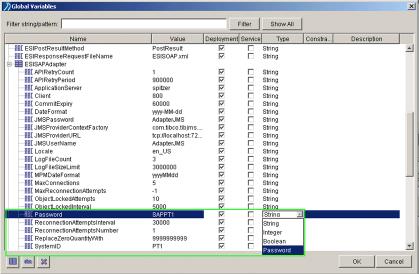
5. プロジェクトを保存します。
6. 新しい EAR を生成します。
7. 「TIBCO Administrator」ウィンドウから手動で新しい EAR を展開します。
ERP 部品情報の Web サービスが動作しているかどうかを確認する方法
ERP の部品コスト詳細にアクセスしようとする際に例外が生じる場合は、Web サービスが正しく設定されていないか、サービスがバックグラウンドで実行されていないかのいずれかである可能性があります。以下の手順は、これらの問題を確認する方法について説明しています。
プリファレンス セクションに進んで、Web サービスにアクセスできるかどうかを確認するために鉛筆マーク付きのアイコンをクリックします。部品のコストを取得するために使用されている WSDL が表示されます。Web サービスに問題がある場合は、以下を確認します。
1. Web サービスが実行中のポートがブロックされていないか確認します。たとえば、ファイアウォール、侵入者検知ソフトウェア、ウイルススキャンソフトウェアなどは、Web サービスをブロックしている可能性があります。ブロックされている場合は、このポートでデータトラフィックを許可したり、Web サービスのオープンポートを使用するために適切な設定を変更します。
2. ポートが別のアプリケーションによって使用されていないか確認します。別のアプリケーションで使用されている場合は、別のオープンポートを使用します。
相互参照値を使用したドキュメントのパブリッシング
相互参照値を使用したドキュメントをパブリッシングするには、各 Windchill ドキュメントタイプのドメイン名の値で <TIBCO_ホーム>\esi\bin\ESILookups.properties ファイルを更新する必要があります。ドメインのデフォルト値は PTCNET です。詳細については、ESILookups.properties ファイルのコメントを参照してください。
相互参照とは、Windchill に由来するデータについて ERP 側の同等のデータを使用することを指します。 |
• # CROSS REFERENCING VALUES FOR DOCUMENTS
たとえば、次の行
Type.WCTYPE|wt.doc.WTDocument| <InternetDomain>.Plan$$Document.*.*=DOC
は次のように修正できます。
Type.WCTYPE|wt.doc.WTDocument|com.ptc.ptcnet.Plan$$Document.*.*=DOC
パブリッシング操作の必要条件
パブリッシング操作に成功するには、プロセス計画のオペレーションに関連付けられる作業拠点が SAP システムに存在する必要があります。作業拠点は標準の SAP2 キーを使用して定義する必要があります。その他の標準キーは、類似した時間 (セットアップ時間、処理時間、労働時間、標準キュー時間、標準移動時間、最大待機時間) が定義されている場合にだけサポートされます。
ESILookups.properties と ESIDefaults.properties の更新
<<Tibco_ホーム>>/esi/bin/ESILookups.properties と <<Tibco_ホーム>>/esi/bin/ESIDefaults.properties ファイルを参照して、デフォルト設定を要件に合わせて更新します。
BusinessWorks の設定
BusinessWorks を設定するには、以下の手順に従います。
1. 次のファイルをバックアップします。
<<TibcoHome>>/designer/<<version>>/bin/designer.tra
2. テキストエディタで次のファイルを開きます。
<<TibcoHome>>/designer/<<version>>/bin/designer.tra
3. 次の文字列をサーチします。
tibco.env.CUSTOM_CP_EXT
4. 見つかった文字列を次の文字列で置換します。
tibco.env.CUSTOM_CP_EXT %RV_HOME%/lib/tibrvj.jar:%RV_HOME%/lib:%RV_HOME%/lib/64:
パスにその他のフォルダが含まれている場合もあります。これらのエントリは、文字列を置換する際に変更しないようにしてください。 |
5. 次の文字列をサーチします。
tibco.env.CUSTOM_LIB_PATH
6. 見つかった文字列を次の文字列で置換します。
tibco.env.CUSTOM_LIB_PATH %RV_HOME%/lib:%RV_HOME%/lib/64:
パスにその他のフォルダが含まれている場合もあります。これらのエントリは、文字列を置換する際に変更しないようにしてください。 |
7. designer.tra を保存して閉じます。
8. TIBCO Designer を開いて、プロセスアーカイブを開始します。
ESI EAR の手動展開
デフォルトでは、MICU によって ESI EAR が展開されます。しかし、カスタムビジネスロジックを展開しようとしている場合や、複数の SAP インスタンスをサポートしている場合などには、新しく生成した EAR を手動で展開する必要があります。
TIBCO Administrator を使用して EAR を手動で展開するには、以下の手順に従います。
1. ブラウザウィンドウで TIBCO Administrator に GUI モードでログインします。URL は http://<Administratorhostname>:8426 を使用します。例: http://localhost:8426
2. TIBCO Administrator で、「アプリケーション管理」をクリックします。
3. 「新規アプリケーション」をクリックします。
4. ブラウズして以下の EAR を選択します。
◦ <Tibco_ホーム>/esi/ear/ESI_SAP_TIB_5_6_EAR_10_0_<BuildNumber>.ear
5. 「OK」をクリックします。
6. ProcessArchive.par がターゲットを BusinessWorks ホストマシンとして表示し、ESISAPAdapterConfiguration.aar がターゲットを AdapterHostMachine として表示していることを確認します。
7. 「保存」をクリックします。
展開名の文字列は、"-" という記号以降だけを修正できます。この記号よりも前の文字列はドメイン名です。たとえば、「展開名」テキストボックスに i2607 - SAP と表示されている場合は次のようになります。 • i2607 はドメイン名です。 • SAP は展開名です。 |
8. 「Configuration Builder」ウィンドウで「SAP」をクリックします。これはアプリケーション名です。
9. 「アドバンス」タブをクリックします。
10. ESIJMS および ESISAPAdapter 変数グループと ESIDirectory 変数を修正します。詳細については、「Windchill ESI プリファレンス、配布ターゲット属性、グローバル変数グループ」を参照してください。
以下を確認します。 • パスのセパレータとして "/" が使用されていて、ESIDirectory パスの末尾が "/" であること。 • <ESISAPAdapter/SystemID>/.<ESISAPAdapterClient> がグローバル変数 ESIJMS/DataResponseQueue の値の末尾に付加されていること。 • ESIJMS/JNDIContextURL と ESISAPAdapter/JMSProviderURL の JMS URL に "localhost" ではなく、該当するホスト名が指定されていること。 |
11. 「保存」をクリックします。
12. > の順にクリックします。
13. 「ヒープサイズ」、「最大ヒープサイズの設定 (MB)」、「Java スレッドスタックサイズ (KB)」を 512 以上に増やします。
14. 「保存」をクリックします。
15. TIBCO Administrator GUI で、 > > > > > の順にクリックし、既存の値をより大きな値 (6 など) に設定して、adr3.locale を UTF8 に追加します。
16. 「保存」をクリックします。
17. 「展開」をクリックして、「OK」をクリックします。
EAR を手動で展開した場合、EMS を適切に設定する必要があります。 |
EMS の設定
EAR を手動で展開したときに EMS を設定するには、「EMS 管理ツール」ウィンドウで以下のコマンドを実行します。
• <ESIDataResponse>、<EAIUser>、<WCESIUser> と残りの変数は、com.ptc.windchill.esi.DataResponse.TSTA や ESISYS、WCESI などの該当する値に置き換えます。
• create user <WCESIUser> password=<WCESIPassword>
• create user <EAIUser> password=<EAIPassword>
• create queue <ESIResult>
• create queue <ESIDataResponse>
• set server authorization=enabled
• setprop queue <ESIDataResponse> secure
• setprop queue <ESIResult> secure
• grant queue <ESIDataResponse> <EAIUser> receive
• grant queue <ESIDataResponse> <WCESIUser> send
• grant queue <ESIResult> <EAIUser> send
• grant queue <ESIResult> <WCESIUser> receive
• setprop factory QueueConnectionFactory url=tcp://<JMSServer>:7222
• commit